후지필름 Apeos C325, C328 시리즈 펌웨어 업데이트 202401110157
후지필름 Apeos C325 z / C328 df / C325 dw / C328 dw
펌웨어 내려받기
https://support-fb.fujifilm.com/tiles/common/hc_drivers_download.jsp?shortdesc=null&system=%27Windows+11+64bit%27&xcrealpath=OJ7%2F3Y0JABD2FrJ4m7x3OhhSUpny3LIjCz80yWGJWd6AciVZT%2FoSemkJS5E7YNzulfBGYKbLxz2mi5EbEBiHOpuNszy8rjGS
support-fb.fujifilm.com
설치
파일을 내려받고 240111_ac325_stdap.exe 파일을 실행하면 자동으로 압축이 풀립니다.

FWDLMgr.exe 파일을 실행합니다.
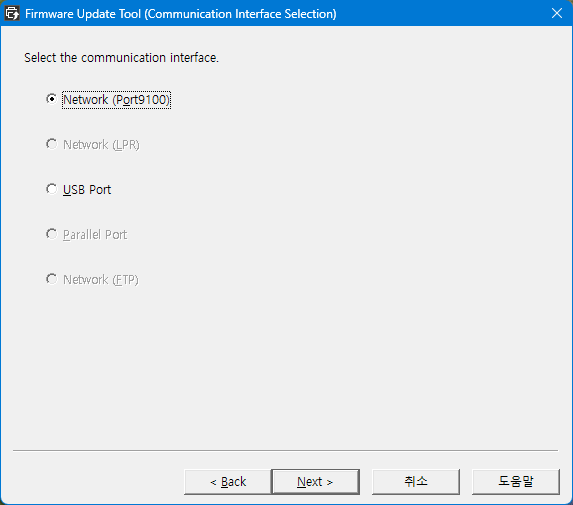

Network (Port9100)을 선택하고 다음 화면에서 IP를 입력하거나 Search 버튼을 눌러 프린터에 연결하면 펌웨어가 전송됩니다.
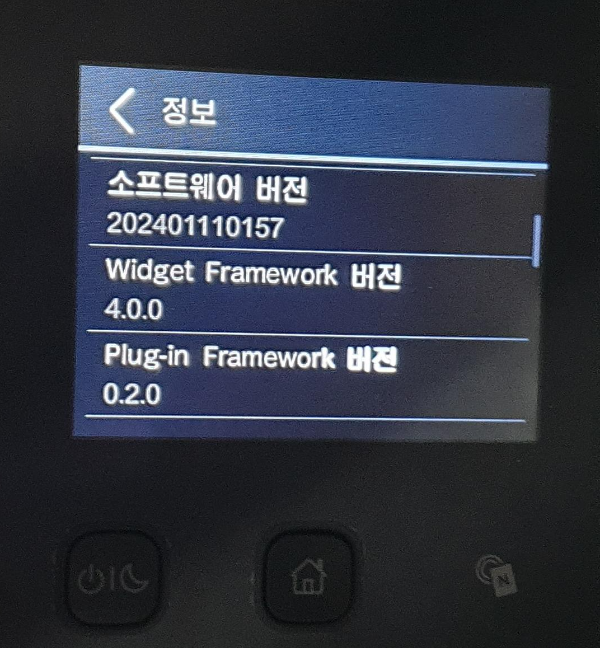
펌웨어 설치가 완료되면 재부팅이 되며, 기기 정보에서 소프트웨어 버전을 확인할 수 있습니다.
Readme.txt 한국어 자동 번역
======================================================
** 소프트웨어 라이센스 계약**
======================================================
본 소프트웨어("소프트웨어")를 사용하거나 설치하기 전에 약관을 주의 깊게 읽어 보십시오
및 본 소프트웨어 라이센스 계약의 조건("계약"). 전체를 사용함으로써
또는 본 소프트웨어의 어떤 부분이든, 귀하("고객" 또는 "고객")는 본 계약에 동의합니다
본 계약의 조건.
1. 소유권. 소유권, 소유권 및 지적재산권
소프트웨어는 FUJIFILM Business Innovation Corp. ("FUJIFILM BI" 또는 "We")에 남습니다
고객은 다음과 같은 경우를 제외하고는 소프트웨어에 대한 권리가 없습니다
본 계약에 따라 명시적으로 부여됩니다.
2. 라이센스. 고객의 본 계약 준수에 따라 후지필름 BI 승인
고객에게 귀하의 국가에서 소프트웨어를 사용할 수 있는 비독점 라이센스를 제공합니다
소프트웨어와 호환되는 당사 제품을 사용하기 위한 목적.
3. 제한. 후지필름 BI가 특별히 허용하지 않는 한, 고객은
(i) 소프트웨어의 양도, 양도, 판매, 임대, 임대, 배포 또는 서브라이선스가 아닌 경우
서드파티; 또는 (ii) 변경, 수정, 디컴파일, 분해, 리버스 엔지니어 또는 생성
파생상품은 소프트웨어의 전체 또는 일부를 기반으로 작동합니다. 어떤 조건이 있다면,
소프트웨어 사용에 대한 지침 또는 제한 사항("추가 조건")은 별도입니다
FUGIFILM BI에서 지정한 고객은 이러한 추가 조건을 따라야 합니다. 이 경우
본 계약의 조항과 추가 조항 사이에 충돌 또는 불일치가 있는 경우
조건, 추가 조건이 적용됩니다.
4. 종료. 고객이 본 계약 조건을 준수하지 않을 경우
계약, 본 계약에 따라 고객에게 부여된 라이센스가 자동으로 적용됩니다
종료합니다. 이 경우 고객은 즉시 소프트웨어 사용을 중단합니다
소프트웨어의 모든 복사본을 삭제합니다.
5. 보증 거부. 소프트웨어는 'AS'에 엄격하게 제공됩니다
어떤 종류의 보증도 없는 'IS'의 기초. 허용되는 최대 범위 내에서
적용 가능한 법에 따라, 후지필름 BI, 그 채널 파트너 및 공인됨
딜러점, 라이선스 및 공급업체는 모든 보증을 거부합니다
소프트웨어와 관련하여, 명시적, 묵시적 또는 법적,
상품성, 적합성에 대한 모든 보증을 포함하지만 이에 제한되지는 않습니다
제3자 권리의 특정 목적 또는 비침해를 위해.
고객은 자신의 재량과 위험을 고려하여 소프트웨어를 사용할 수 있습니다.
6. 책임의 제한. 적용 가능한 최대 범위 내에서
법, 어떤 경우에도 후지필름 BI, 그 채널 파트너 및 승인되지 않음
딜러, 라이선스 제공자 및 공급자는 모든 손실 또는 손상에 대한 책임이 있습니다
(특수, 부수, 간접, 결과 포함)
또는 징벌적 손해) 사용 또는 사용 불능으로 인해 발생하거나 이와 관련하여 발생하는 것
소프트웨어를 함께 사용합니다(단, 이에 제한되지 않음)
후지필름 BI가 지정하지 않은 다른 하드웨어 또는 소프트웨어 프로그램과 함께.
7. 내보내기 제어: 소프트웨어 또는 사용자가 사용하는 소프트웨어의 대상이 될 수 있습니다
귀하의 국가 또는 다른 관련 국가의 수출 통제 법률 및 규정
고객은 그러한 모든 적용 가능한 수출 통제 법규 및 규정을 준수하는 것에 동의합니다.
=======================================================================
Apeos C325 z / C328 df / C325 dw / C328 dw 펌웨어 업데이트
버전: 202401110157
(C) ㈜후지필름 비즈니스 이노베이션 2021-2024
=======================================================================
1. 대상 하드웨어 제품
2. 요구사항
3. 설치
4. 지난 릴리스의 수정 사항
5. 보충정보
----------------------------------------
1. 대상 하드웨어 제품
----------------------------------------
Apeos C325 z / C328 df / C325 dw / C328 dw
------------------------------
2. 요구사항
------------------------------
마이크로소프트 윈도우(R) 11
마이크로소프트 윈도우(R) 10
------------------------------
3. 설치
------------------------------
Apeos C325 z / C328 df / C325 dw / C328 dw 펌웨어 업그레이드 절차
<주의>
다운로드하는 동안에는 프린터의 전원을 끄지 마십시오. 전원이 켜진 경우
디스플레이에 [쓰기]가 표시된 상태에서 프린터를 시작할 수 없습니다
일반적으로 전원을 켤 때.
다운로드하는 동안 프린터에 인쇄 작업을 보내지 마십시오.
이 상태를 유지할 수 없는 경우 모든 인터페이스의 연결을 끊으십시오
다운로드에 사용되지 않습니다.
펌웨어는 다음 두 가지 종류의 인터페이스를 사용하여 업데이트할 수 있습니다.
하나 고르세요.
[1]. Network를 사용한 펌웨어 다운로드.
[2]. USB와 함께 펌웨어 다운로드가 가능합니다.
[네트워크를 통한 펌웨어 다운로드]
------------------------------------------------------------------------
1. 다음 사항들을 준비해 주시기 바랍니다.
1) 프린터의 펌웨어 업데이트 도구입니다.
2) Windows 11 또는 10이 설치된 PC 호환 시스템
그리고 네트워크 인터페이스를 가지고 있습니다.
3) 네트워크 인터페이스 케이블.
2. 설정을 기록하려면 설정 목록을 인쇄하십시오.
펌웨어 업데이트 절차는 모든 프린터 설정을 재설정할 수 있습니다.
3. 프린터가 온라인 상태인지 확인합니다.
4. 탐색기를 사용하여 파일이 저장된 디렉터리를 엽니다
FWDLMgr.exe를 복사하고 두 번 클릭합니다.
5. 라이센스 계약서를 읽고 "동의" 버튼을 클릭하십시오.
6. 프린터 모델을 확인하시고 "다음>" 버튼을 클릭해주세요.
7. "네트워크(포트 9100)"를 선택하고 "다음>" 버튼을 클릭하십시오.
8. 네트워크에서 프린터 모델을 검색하려면 검색 버튼을 클릭하십시오.
9. 업데이트할 프린터를 확인하고 "다음"을 클릭하십시오
단추.
10.펌웨어가 프린터로 전송되기 시작합니다. 3~4번 기다려주세요
회의록.
11.대기 후 프린터가 다시 시작되고 "Ready(준비 완료)"가 표시됩니다.
다운로드 후 완료 버튼을 클릭해 주세요.
업데이트 도구를 닫으려면 "예" 버튼을 클릭하십시오.
12. Settings Lists를 다시 인쇄하여 이전 것과 비교해 주시기 바랍니다.
필요한 경우 업데이트 전과 동일한 설정으로 해주세요.
문제 슈팅:
네트워크로 인쇄 가능 여부를 확인합니다.
아니오: IP 주소, 케이블, 허브, 프로토콜을 확인합니다.
가능하다면, 문제가 해결되지 않을 때 다른 인터페이스를 시도하십시오.
[USB로 펌웨어 다운로드]
------------------------------------------------------------------------
1. 다음 사항들을 준비해 주시기 바랍니다.
1) 프린터의 펌웨어 업데이트 도구입니다.
2) Windows 11 또는 10이 설치된 PC 호환 시스템
USB 인터페이스가 있습니다.
3) USB 인터페이스 케이블.
2. 설정을 기록하려면 설정 목록을 인쇄하십시오.
펌웨어 업데이트 절차는 일부 프린터 설정을 재설정할 수 있습니다.
3. 프린터의 전원을 끄고 USB로 PC를 프린터에 연결합니다.
4. 프린터를 시작합니다.
5. 탐색기를 사용하여 파일이 저장된 디렉터리를 엽니다
FWDLMgr.exe를 복사하고 두 번 클릭합니다.
6. 라이센스 계약서를 읽고 "동의" 버튼을 클릭하십시오.
7. 프린터 모델을 확인하시고 "다음>" 버튼을 클릭해주세요.
8. "USB Port"를 선택하고 "Next>" 버튼을 클릭하십시오.
9. 펌웨어가 프린터로 전송되기 시작합니다. 3~4분 정도 기다려주세요
회의록.
10.대기 후 프린터가 다시 시작되고 "Ready(준비 완료)"가 표시됩니다.
다운로드 후 완료 버튼을 클릭해 주세요.
업데이트 도구를 닫으려면 "예" 버튼을 클릭하십시오.
11. Settings Lists를 다시 인쇄하여 이전 것과 비교해 주시기 바랍니다.
필요한 경우 업데이트 전과 동일한 설정으로 해주세요.
문제 슈팅:
전원 스위치를 끄고 켜고 USB로 인쇄할 수 있는지 확인합니다.
아니오: 케이블을 확인하고 허브가 있으면 제거하거나 다른 PC를 사용합니다.
가능하다면, 문제가 해결되지 않을 때 다른 인터페이스를 시도하십시오.
다음 메시지가 표시되는 경우 섹션 5를 참조하십시오 [USB 포트
펌웨어를 다운로드할 수 없는 모드입니다. 참조하십시오
저를 읽고 처리하십시오.]
---------------------------------------
4. 지난 릴리스의 수정 사항
---------------------------------------
202104051559: 초기 출시
202106290845 : 2차 출시
- 양면 인쇄에서 용지 걸림의 원인이 될 수 있는 문제를 해결.
- 경우에 따라 절전 모드에서 깨어나지 않도록 문제를 해결했습니다.
- 일부 오류 코드를 수정했습니다.
- 전면 페이지에서 스캔 데이터의 가장 오른쪽 부분이 문제를 해결했습니다
PC의 앱을 사용하여 자동 문서 공급기로 스캔할 때 차단합니다.
- EP-BB 서비스에서 소모품 유통이 중단되는 문제 해결
드문 경우도 있습니다.
- 소모품 보고서에 포함된 내용의 업데이트 타이밍을 최적화했습니다.
- 일부 드문 경우 잘못된 글꼴 오류가 발생하는 문제를 수정했습니다
특정 글꼴이 포함된 PS 파일을 인쇄할 때.
202109172351 : 3차 출시
- Operator Panel에서 스캔할 때 PDF 비밀번호를 설정할 수 있습니다.
- Operator Panel의 데모 페이지 인쇄가 지원됩니다.
- 몇 가지 사소한 문제를 해결했습니다.
202112062053: 4차 출시
- 소프트웨어의 안정성을 향상시켰습니다.
202205161648: 5th. 릴리즈
- 작업 시 작업을 수행할 수 없는 현상을 수정했습니다
USB 응용 프로그램에서 ID 카드 복사 응용 프로그램이 수행되는 동안
홈 화면에서 삭제되었습니다.
- 아래의 작업 정보 표시를 제한하기 위해 메뉴 항목을 추가했습니다
[보안 설정].
[작업표시정보 제한] - [꺼짐] / [꺼짐]
202208221541: 6차 출시
- 아래에서 인쇄 작업의 출력을 제한하기 위해 메뉴 항목을 추가했습니다
[보안 설정].
[인쇄 작업에 대한 출력 제한] - [꺼짐] / [보안 인쇄만 허용]
- IPPS만 사용하도록 인터넷 서비스의 메뉴 항목을 추가했습니다,
SSL/TLS 없이 IPP를 작동하지 않음
[시스템] - [보안] - [SSL/TLS 설정]
- [IPP - SSL/TLS를 통해서만 가능] - [Off] / [On]
- 메뉴 항목을 추가하여 아래에 있는 Adders Book의 데이터를 암호화합니다
[보안 설정].
[주소록 암호화] - [꺼짐] / [꺼짐]
- 인터넷 서비스에서만 사용자 인증 설정을 변경할 수 있도록 수정했습니다.
2022년 12월 21일 40: 7일 발매
- 드물게 오류 코드 116-324가 발생하는 문제 개선
PDF 파일을 인쇄할 때.
- 드물게 팩스가 진행 중인 문제 개선
팩스 수신이 중단된 경우 (C325 z / C328 df만 해당)
- [Color Balance](컬러 밸런스)가 인쇄 결과에 맞지 않는 문제 해결
복사 설정에서 [Original Type: Text] 설정 시.
202304130153: 8일 발매
- 인도네시아어를 추가했습니다.
- 몇 가지 사소한 문제를 해결했습니다.
202306080230: 9일 출시
- [Wi-Fi Setup Wizard] 메뉴의 SSID가 표시되지 않는 문제 수정
일부 무선 환경에서.
202307130157: 10일, 발매
- 몇 가지 사소한 문제를 해결했습니다.
202309060143: 11일 출시
- 몇 가지 사소한 문제를 해결했습니다.
202401110157: 12차 출시
- Wi-Fi Direct의 IP 주소 및 서브넷 마스크 변경 가능
인터넷 서비스의 DHCP 서버 설정.
[네트워크] - [와이파이 다이렉트] - [DHCP 서버]
- [IP주소] 및 [서브넷 마스크]
- 송수신 팩스를 제거하기 위한 메뉴 항목을 추가했습니다.
[기기] - [유지보수] - [NVM 초기화] - [팩스 정보]
----------------------------------------------
5. 보충정보
----------------------------------------------
다음 메시지가 표시되면 절차를 수행합니다.
[USB 포트는 펌웨어를 다운로드할 수 없는 모드입니다. 참고하시기 바랍니다
그 일을 처리해 주십시오.]
USB 포트가 펌웨어를 다운로드할 수 없는 모드인 경우 FWDLMgr.exe
는 다음 메시지를 표시합니다.
[USB 포트는 펌웨어를 다운로드할 수 없는 모드입니다. 참고하시기 바랍니다
그 일을 처리해 주십시오.]
이 메시지가 표시되는 경우 다음 방법 중 하나(a)를 사용하십시오,
(b) 그리고 (c).
(a) 프린터 드라이버를 설치한 후 FWDLMgr.exe를 실행합니다.
USB를 통해 프린터 드라이버를 설치하려면 참조 가이드를 참조하십시오
Connection. 그런 다음 FWDLMgr.exe를 실행합니다.
(b) 프린터 설정을 변경한 후 FWDLMgr.exe를 실행합니다.
컴퓨터 관리자로 프린터의 인터넷 서비스에 로그인하고
다음 설정을 ON에서 OFF로 변경합니다.
연결 > 모바일 인쇄 > AirPrint > USB 연결
설정을 변경한 후 FWDLMgr.exe를 실행합니다.
펌웨어 다운로드가 완료되면 프린터 설정을 다음으로 되돌립니다
필요한 경우 ON.
(c) FWDLMgr.exe로 Network(Port9100)를 선택합니다.
네트워크를 통해 프린터에 연결할 때 "네트워크(Port9100)"를 선택합니다
"통신 인터페이스 선택"에서 펌웨어를 다운로드합니다.
-------------------------------------------------------------------------------
"Microsoft" 및 "Windows"는 다음의 등록 상표 또는 상표입니다
미국 및/또는 기타 국가의 Microsoft Corporation.
제품 및 회사의 기타 이름은 상표 또는
각 회사의 등록 상표.